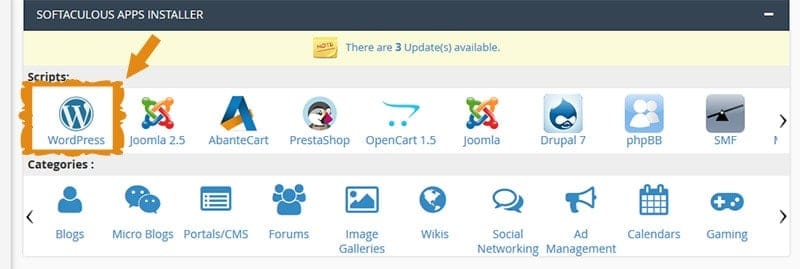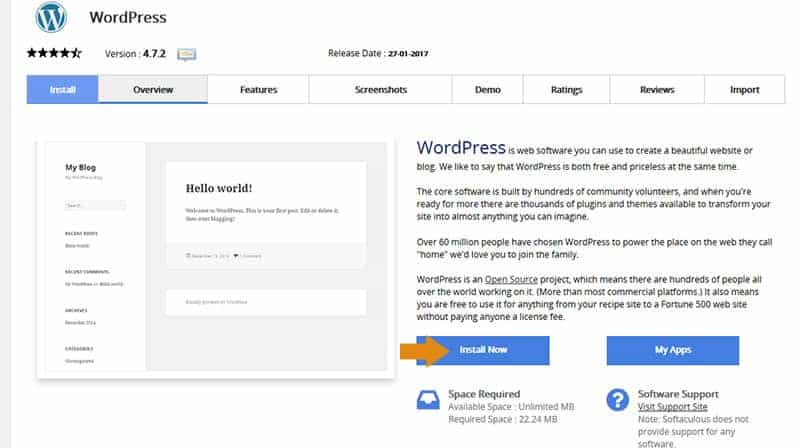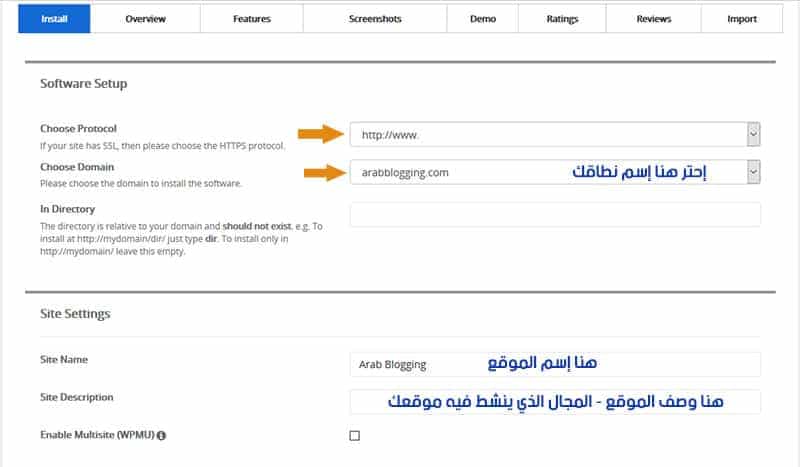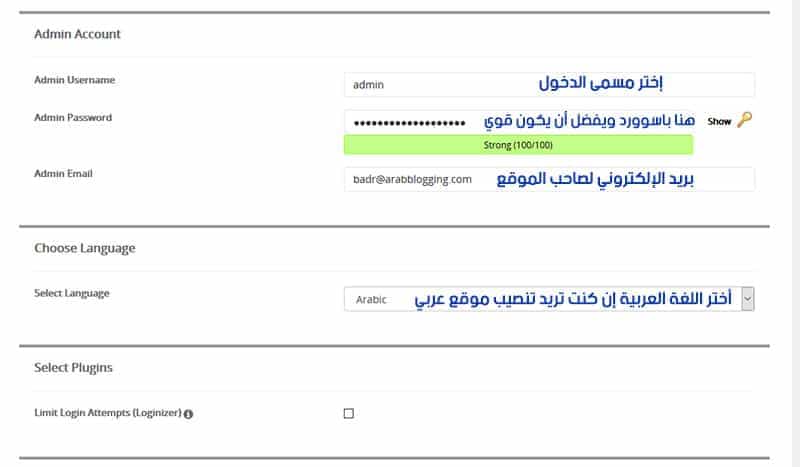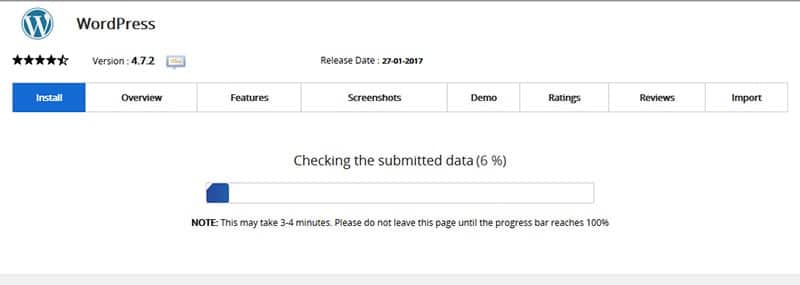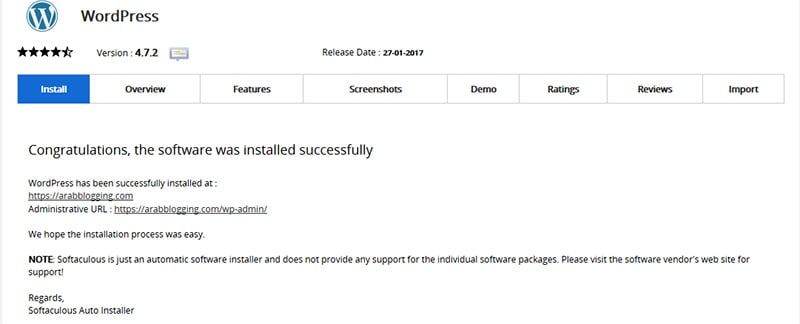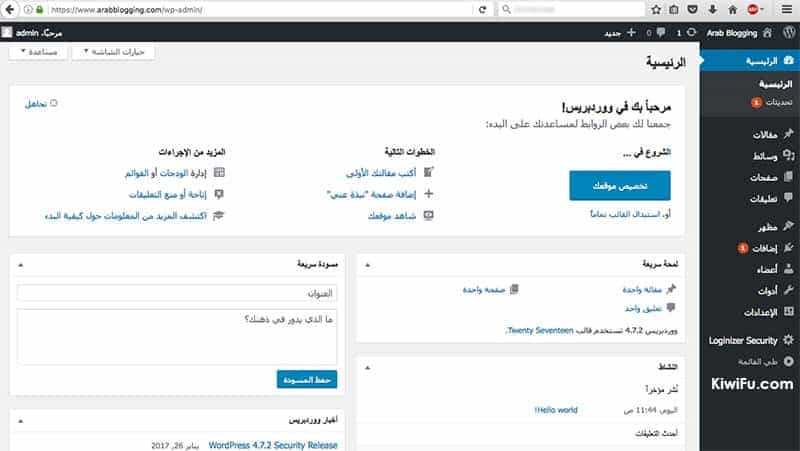هل تريد إنشاء موقع الكتروني أو مدونة لتشارك أفكارك وتجاربك في المجال الذي تبدع فيه؟ سواء في مجال الاخبار او مواضيع تقنية وحتى مواضيع سياحية أو ماتهوى الكتابة عنه؟
إذا كان جوابك بنعم فتستطيع ذلك مع منصة الووردبريس، والتي تمكنك من إنشاء موقعك أو مدونتك خلال دقائق.
نظرا لكثرة الأسئلة حول طريقة إنشاء و تصميم مواقع ووردبريس أو مدونة بإستعمال منصة الووردبريس، سأقوم اليوم بشرح خطوة بخطوة طريقة إنشاء موقع ووردبريس على إستضافة مدفوعة وسيكون شرح مفصل إن شاء الله.
سنبدأ الشرح بإختيار الاستضافة المناسبة لنا، طبعا هناك شركات إستضافة متعددة ومن بينها التي تدعم بإمتياز منصة الووردبريس.
أصبحت الان شركات الاستضافة توفر إستضافة مشتركة قوية لأصاحب المواقع والمدونيين بسعر مناسب، فهي توفر تسجيل إسم نطاق مجاني عند شرائك احد خططها الاستضافية بالاضافة إلى مساحة غير محدودة وايضا نقل البيانات غير محدود أيضا، ونفس الشيء بالنسبة لأسماء نطاقاتك، يمكنك إضافة عدد غير محدود من النطاقات لإستضافتك.
كما توفر لوحة تحكم خاصة Cpanel وسكربتات جاهزة لتنصيب ومن بينها سكربت الووردبريس، و إمكانية تنصيب منصة الووردبريس أتومتيكيا بضغطة زر.
شرح طريقة تركيب منصة الووردبريس
إن كانت لك دراية في إستخدام لوحة التحكم Cpanel, فلن تواجه اي مشكل في إستعمال لوحة التحكم Cpanel.
أما إن كنت مبتدئ فالخطوات التالية ستسهل عليك البدأ في تعلم كيف تعمل لوحة التحكم Cpanel.
إذا كنت قد قمت بشراء إسم نطاقك من شركة اخرى فيتوجب عليك تغيير ال NS الخاص به إلى NS الشركة المستضافة لموقعك.
الخطوة التالية الاشتراك في احد شركات الاستضافة شركة استضافة مواقع اي اس تي سوليوشنز
بمجرد تحديث NS دومينك سيكون الأن إسم نطاقك مرتبط بإستضافتك.
في حال قمت بشراء إسم النطاق عند حجزك الإستضافة فلن تحتاج المرور بمرحلة تعديل ال DNS.
تثبيت منصة الووردبريس عن طريق لوحة التحكم سي بانل
قم بتسجيل الدخول للوحة التحكم سي بانل الخاصة بموقع عن طريق الرابط التالي http://www.exemple.com/cpanel , مع تغيير exemple بإسم نطاقك.
الجميل في الأمر أنك لن تحتاج لإنشاء اي قاعدة بيانات يدويا فمن خلال لوحة التحكم سي بانل بضغطة زر تستطيع ان تثبت الووردبريس على موقعك أتومتيكيا.
من لوحة التحكم Cpanel قم بالضغط على WordPress قي تبويب Softaculous Apps Installer
في هذه المرحلة قم بالضغط على Install Now كما منبين في الصورة لبداية تنصيب منصة الووردبرس
في المرحلة الموالية سنقوم بإختيار اسم النطاق الذي سيتم تثبيت عليه الووردبريس ويمكنك ان إختيار بروتوكول نطاقك www او بدون www وانا انصح بإختيار www.
قم ايضا بملئ معلومات الموقع: إسم الموقع, وصف الموقع ويكون له علاقة بمحتوى الذي ستعتمده في موقعك ويكون مختصر وهادف.
هنا يجب التركيز على إختيار إسم المستخدم والذي به ستسجل به الدخول لموقعك عند نهاية تنصيب الووردبرس, ثم إختر كلمة السر وتكون قوي وأيضا إميل الموقع (في حال ما تم نسيان كلمة السر أو لتراسلات وغيرها).
إختر لغة الموقع, أنا قمت بإختيار اللغة العربية لان الموقع سيكون عربي المحتوى.
بالنسبة لخيار Limit Login Attempts فهي إضافة تقوم بتأمين تسجيل الدخول إلى الموقع حيث تقوم بتحديد عدد مرات تسجيل الدخول للوحة التحكم وفي حال تجاوز هذا العدد يتم منع صاحب الحساب لفترة مؤقتة تفاديا لأي محاولة هجوم يمكن أن يتعرض لها موقعك.
هذه المرحلة يمكنك تجاوزها والضغط مباشرة على زر Install لبدأ تسطيب المنصة وأنا أنصح بذلك خصوصا إن كنت مبتدئ, أو يمكنك إختيار تبويب Advanced Options والتعديل عليه بما يناسبك كما موضح.
بعد الضغط على Install ستبدأ عملية تثبيت الألي للملفات وأيضا لقاعدة البيانات على موقعك والعملية لا تستغرق إلا ثواني قليلة.
في الصفحة التالية سيتم إكتمال تثبيت الووردبريس ويمكنك الان تسجيل الدخول للوحة التحكم الخاصة بمدونتك عن طريق الرابط التالي : http://www.exemple.com/wp-admin (مع إستبدل exemple.com بإسم نطاقك) وستكون واجهة لوحة التحكم على هذل الشكل :
مايميز لوحة التحكم في الووردبريس هي سهولتها فمن السهل نشر مقالاتك وإدارة مدونتك كما تريد.
الآن، كل ما عليك القيام به هو حذف المشاركات والتعليقات الإفتراضية، وتغير الرابط الثابت permalink وضبط الإعدادات الأساسية لمدونتك والبدء في التدوين.
إذا واجهتك أي مشاكل في تثبيت الووردبرس أو كنت محتاج مساعدة في ذلك فيسعدني المساعدة, كما يمكنك إستعمال صندوق التعليقات لطرح أي إستفسار.